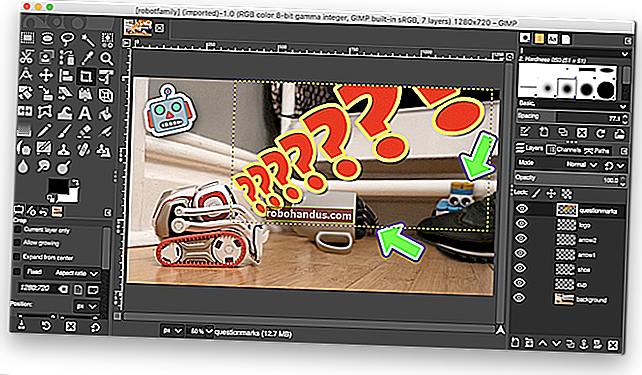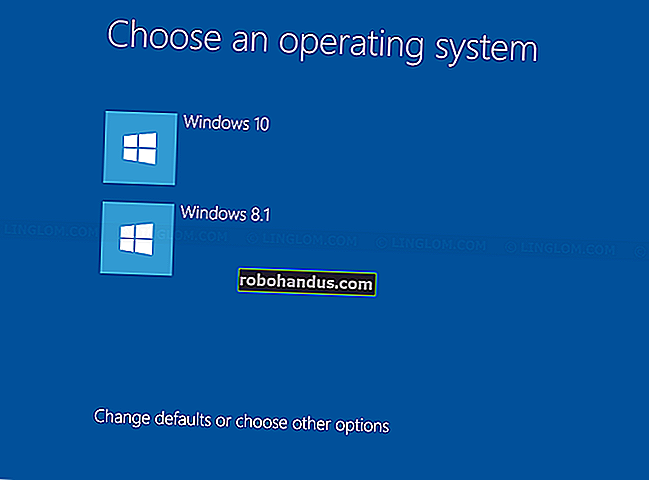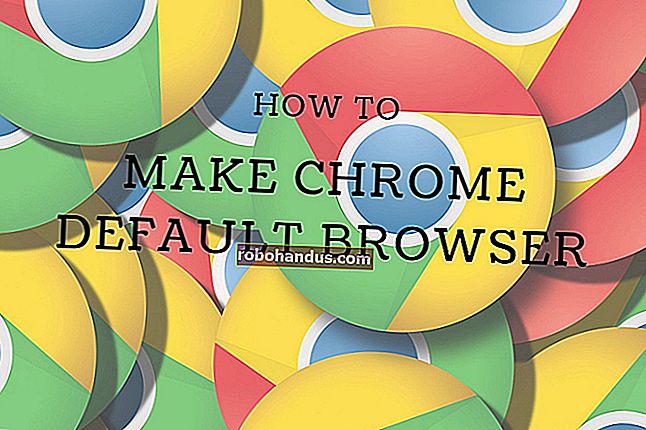ExcelドキュメントをGoogleスプレッドシートにインポートする方法

誰かがあなたにExcelドキュメントを送ったが、あなたはExcelを持っていないのですか?Microsoft Officeをあきらめて、Googleドライブに変更を加えますか?問題ない; Googleスプレッドシートでは、Excelファイルをインポートできます。また、Excelドキュメントと同じ機能や効果の一部をサポートしていない可能性がありますが、かなりうまく機能します。
ExcelドキュメントをGoogleスプレッドシートにインポートする方法
GoogleスプレッドシートでExcelドキュメントを表示するには、最初にファイルをGoogleドライブにアップロードする必要があります。Googleドライブを開き、[新規]をクリックしてから、[ファイルのアップロード]をクリックして開始します。
関連:Googleスプレッドシートでドロップダウンリストを作成する方法

ファイルに移動し、[開く]をクリックします。

または、ファイルをコンピューターからWebブラウザーに直接ドラッグアンドドロップして、簡単にアップロードすることもできます。

ファイルがアップロードされたら、ファイルを右クリックし、コンテキストメニューの[プログラムから開く]をポイントして、[Googleスプレッドシート]を選択します。
関連:知っておくべき5つのGoogleスプレッドシートの機能

次に、GoogleはドキュメントをドライブアカウントのGoogleスプレッドシートファイルに変換します。
ファイルの編集が終了したら、ファイルを他のユーザーと共有するか、ドキュメントをダウンロードしてMicrosoft Excel形式にエクスポートし、[ファイル]> [名前を付けてダウンロード]に移動し、[MicrosoftExcel]オプションをクリックします。
関連:Googleドライブ上のファイルの共有可能なダウンロードリンクを作成する方法

ドキュメントをPDF、ODS、CSV、またはその他の形式でダウンロードしたい場合は、それも可能です。

次に、ファイルはブラウザのデフォルトのダウンロードフォルダにダウンロードされます。